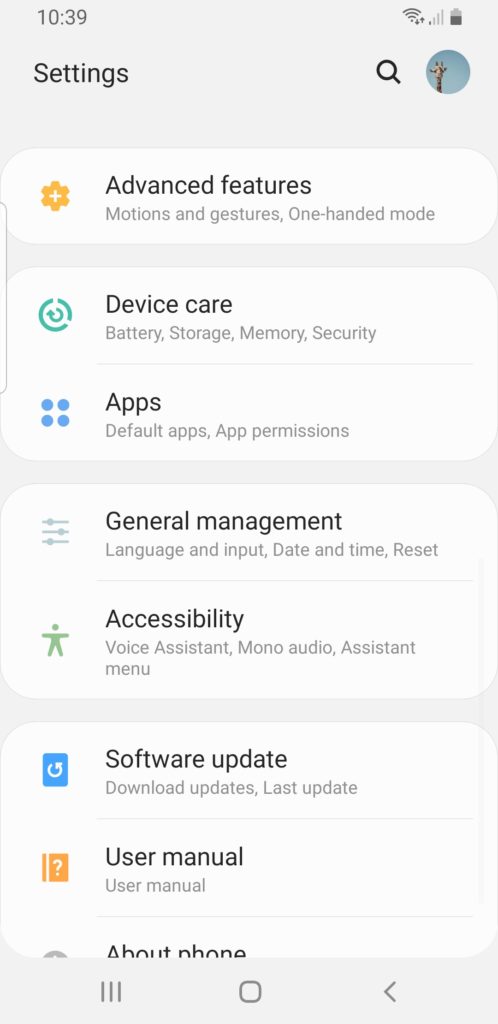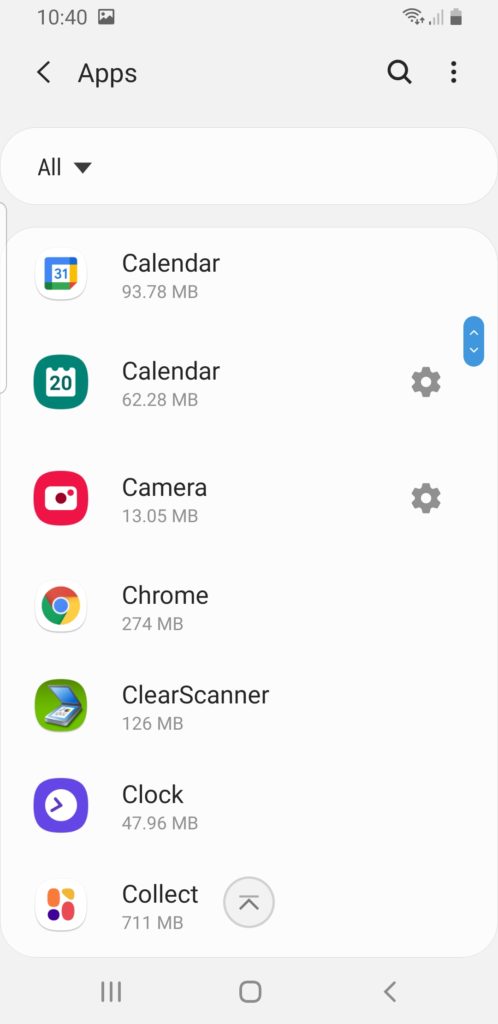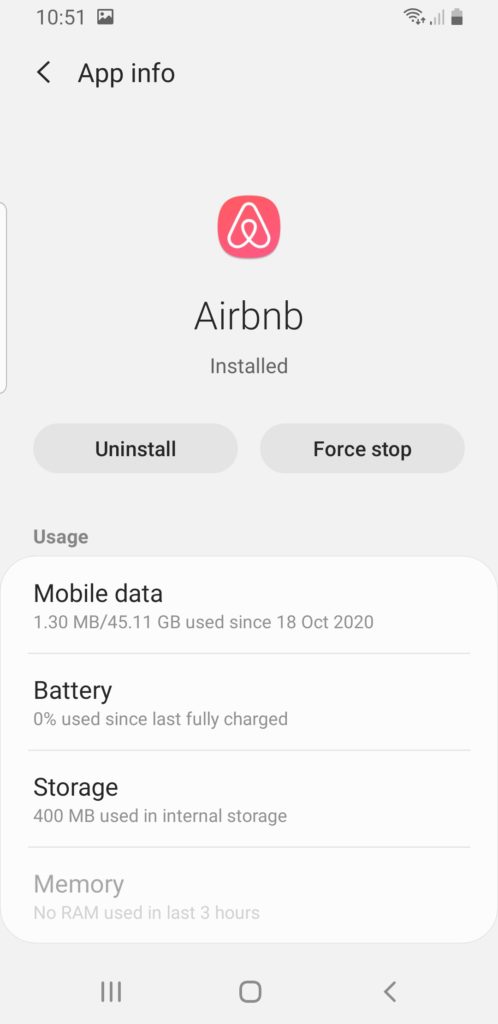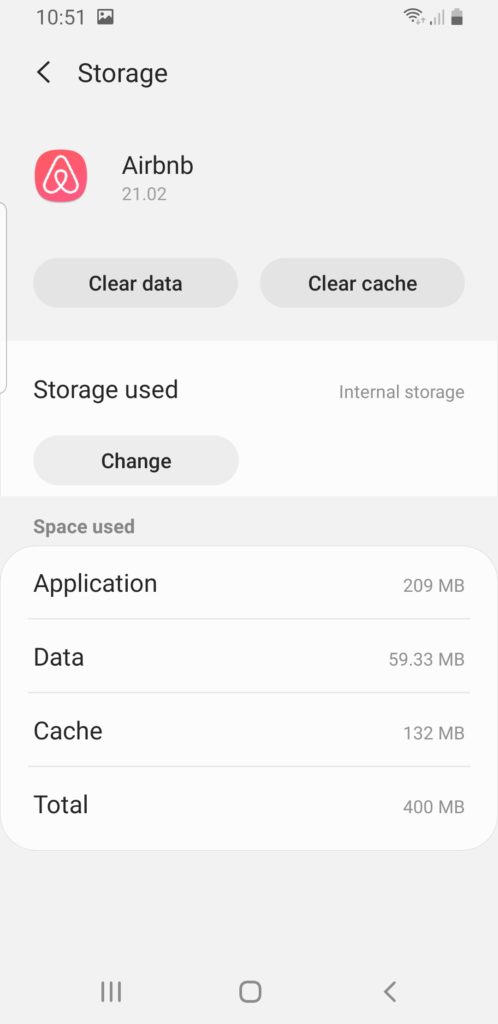Les données d’une appli sont des infos liées à l’utilisation de cette appli. Le cache permettra une navigation plus fluide d’une appli ou sur un site internet. Supprimer les données d’une appli est un bon moyen de économiser de la mémoire dans votre Samsung Galaxy A52s, et aussi de la vitesse du système Android . Nous allons voir avant tout, quelles peuvent être les raisons de suppression de données d’une appli sur un téléphone Android. Par la suite nous vous détaillerons quelle est la méthode pour vider le cache d’une appli sur votre Samsung Galaxy A52s.
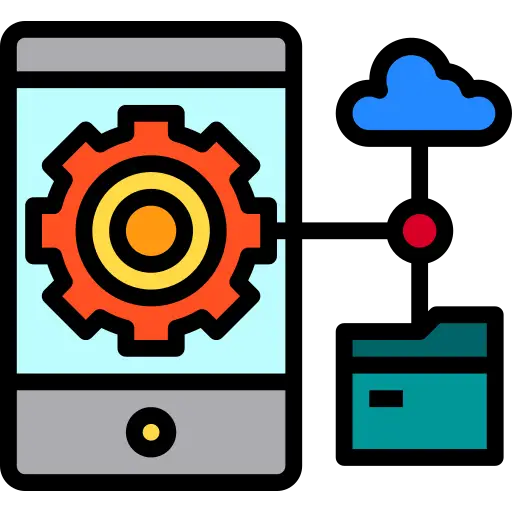
Pourquoi supprimer des données d’une application à l’intérieur de votre Samsung Galaxy A52s?
Toutes données enregistrées d’une appli prend de la mémoire dans votre Samsung Galaxy A52s. Les données à retirer correspondent au cache. Ce cache pourra contenir des infos personnelles, des historiques de navigation, ou tout autre info. Malgré tout ce cache ne supprimera pas vos identifiants et mots de passe préenregistrés. Vider le cache d’une application vous permet par moment de solutionner certains bugs . Parfois il va être plus rapide de supprimer une appli quand vous ne l’utilisez pas. La suppression d’un application de votre Samsung Galaxy A52s entraîne l’effacement de ses données.
Une application pourra aussi fonctionner en arrière-plan et utiliser les données mobiles de votre Samsung Galaxy A52s. Si jamais vous souhaiteriez limiter la consommation moyenne de ces datas consultez notre article.
Comment faire pour supprimer les données d’une appli sur Samsung Galaxy A52s?
Si vous voulez économiser de la mémoire à l’intérieur de votre Samsung Galaxy A52s, on peut décider de vider le cache d’une appli. Afin de faire cela, il faut juste suivre les étape suivantes:
- Rendez-vous dans les paramètres de votre Samsung Galaxy A52s
- Choisissez applications
- Choisissez l’application dont vous souhaitez supprimer les données, comme Airbnb à titre d’exemple
- Appuyez sur stockage
- Après cela choisissez Vider le cache
Si jamais la suppression des données d’appli ne suffit pas à vous faire économiser de la mémoire, pensez à changer l’emplacement de stockage de vos photos sur la carte SD de votre Samsung Galaxy A52s à titre d’exemple.
Effacer les données d’appli dont vous ne vous servez pas sur votre Samsung Galaxy A52s
La façon la plus simple pour supprimer des données dans une application est de la désinstaller. Bien sûr il est nécessaire que cette appli ne vous serve pas. Pour désinstaller une appli il vous suffit de faire un appui long sur le sigle de l’appli et de choisissez désinstaller.
Supprimer une appli sur votre Samsung Galaxy A52s en utilisant le menu des réglages:
- Rendez-vous dans le menu des réglages de votre Samsung Galaxy A52s
- allez dans la section Applications
- Après cela choisissez l’appli que vous voulez supprimer
- Ensuite choisissez désinstaller
- Toutes les données de l’appli sont supprimées.
Si vous souhaitez d’autres infos sur votre Samsung Galaxy A52s, vous pouvez consulter les tutoriels de la catégorie : Samsung Galaxy A52s.